Много пута ће нам можда требати да очистимо мало простора на чврстом диску, а то се може урадити помоћу функције Чишћење диска у својствима Ц погона. Редовно чишћење тврдог диска осигурава несметан рад рачунара. Међутим, многи корисници извештавају да у својствима погона на Виндовс 10 рачунару недостаје Чишћење диска.
Ако за чишћење тврдог диска не користите софтвер независних произвођача и само зависите од ове функције, то може бити фрустрирајуће. Добра вест је да опцију Чишћење диска можете вратити у својства погона. Да видимо како.
1. метод: Кроз својства корпе за отпатке
Корак 1: Идите на радну површину и кликните десним тастером миша Рециклажна канта. Изаберите Својства из контекстног менија.
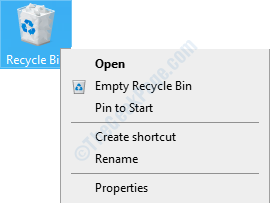
Корак 2: У Својства корпе за отпатке оквир за дијалог, испод Генерал, идите на Подешавања за одабрани одељак локације. Овде одаберите радио дугме поред Прилагођена величина.
Притисните Применити и онда У реду да бисте сачували промене и изашли.
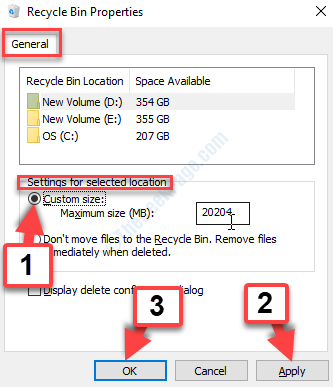
Корак 3: Сада притисните Виндовс тастер + Е. заједно да отворимо прозор Филе Екплорер-а. Кликните на Овај ПЦ на левој страни окна.
Сада, на десној страни окна, кликните десним тастером миша на Ц погон и изаберите Својства из контекстног менија.
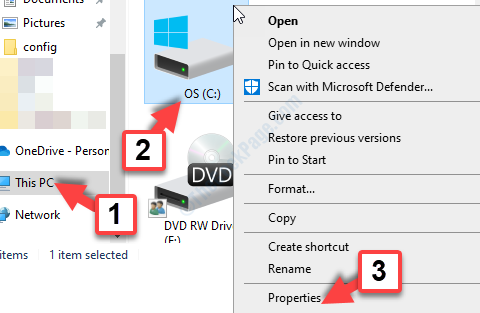
Дугме за чишћење диска сада можете видети у својствима погона. Али, ако се проблем настави, покушајте са другом методом.
2. метод: Коришћење команде Рун
Користећи ову методу, можете директно да приступите чишћењу чврстог диска. Да видимо како.
Корак 1: притисните Виндовс тастер + Р. заједно на тастатури да бисте отворили Покрени команду. Сада копирајте доњу команду и залепите је у Покрени команду оквир за претрагу:
% виндир% \ систем32 \ цлеанмгр.еке
Притисните У реду да бисте наставили са процесом чишћења диска.
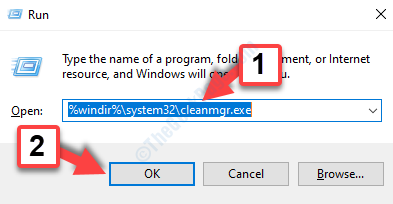
Корак 2: Сада изаберите погон који желите да очистите и притисните У реду да наставите.
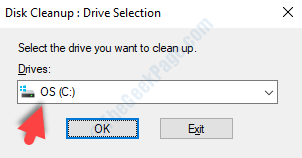
То је то. Сада можете да користите дугме Чишћење диска у својствима погона да бисте очистили простор за чврсти диск.
